Содержание
- 2. Означення База даних (БД) – це сховище даних про деяку предметну область, організоване у вигляді спеціальної
- 3. Типи інформаційних систем локальні ІС БД і СКБД знаходяться на одному комп'ютері. файл-серверні БД знаходиться на
- 4. Локальні ІС автономність (незалежність) з БД працює тільки одна людина складно обновляти при великій кількості користувачів
- 5. Файл-серверні ІС декілька людей працюють з одною базою основну роботу виконують робочі станції (РС), вони повинні
- 6. Клієнт-серверні ІС СКБД-клієнт СКБД-клієнт СКБД-клієнт основну роботу виконує сервер, робочі станції можуть бути малопотужними легше модернізується
- 7. БАЗИ ДАНИХ. ІНФОРМАЦІЙНІ СИСТЕМИ Тема 2. Бази даних © К.Ю. Поляков, 2007 Переклад Р.М. Васильчик
- 8. Типи баз даних табличні БД дані у вигляді однієї таблиці мережеві БД набір вузлів, в яких
- 9. Табличні БД Модель – картотека Приклади: записна книжка каталог в бібліотеці найпростіша структура всі інші типи
- 10. Табличні БД Кількість полів визначається розробником і не може змінюватися користувачем. Будь-які поля повинні мати унікальне
- 11. Ключове поле (ключ таблиці) Ключове поле (ключ) – це поле (або комбінація полів), які однозначно визначають
- 12. Мережеві БД Мережева БД – це набір вузлів, в яких кожен може бути зв'язаний з кожним.
- 13. Ієрархічна БД Ієрархічна БД – це набір даних у вигляді багаторівневої структури. Прайс-лист: Продавець (рівень 1)
- 14. Ієрархічна БД Перетворення в табличну форму: дублювання даних при зміні адреси фірми потрібно міняти її в
- 15. БАЗИ ДАНИХ. ІНФОРМАЦІЙНІ СИСТЕМИ Тема 3. Реляційні бази даних © К.Ю. Поляков, 2007 Переклад Р.М. Васильчик
- 16. Реляційні БД 1970-і рр. Е. Кодд, англ. relation – відношення. Реляційна база даних – це набір
- 17. Реляційні БД немає дублювання інформації; при зміні адреси фірми, достатньо змінити її тільки в таблиці Продавці;
- 18. Зв'язки між таблицями Один до одного («1-1») – одному запису в першій таблиці відповідає тільки один
- 19. Зв’язок між таблицями Багато до багатьох («∞ - ∞») – одному запису в першій таблиці відповідає
- 20. Нормалізація бази даних Нормалізація – це розробка такої структури БД, в які немає надлишкових даних і
- 21. Нормалізація бази даних Основні принципи: Будь-яке поле повинно залежати тільки від ключа (ключ – це поле
- 22. Пошук в базі даних Лінійний пошук – це перебір всі записів до тих пір, поки не
- 23. Двійковий пошук Розділити область пошуку на дві рівні частини. Визначити, в якій половині знаходиться потрібний об'єкт.
- 24. Пошук в базі даних Двійковий пошук в БД – потребує попереднього сортування. Іванов? записи потрібно відсортувати
- 25. Пошук по індексах Індекс – це допоміжна таблиця, яка призначена для швидкого пошуку в основній таблиці
- 26. Пошук по індексах Алгоритм пошуку: двійковий пошук по індексу – знайти номер потрібних записів; вибрати ці
- 27. БАЗИ ДАНИХ. ІНФОРМАЦІЙНІ СИСТЕМИ Тема 4. Бази даних Access. Робота з таблицями © К.Ю. Поляков, 2007
- 28. Бази даних Access (Microsoft Office) Розширення: *.mdb, один файл Склад: таблиці; форми – діалогові вікна для
- 29. Початок роботи Пуск – Програми – Microsoft Office – Microsoft Access 2003
- 30. Сервіс – Схема даних таблиця ключове поле зв'язок «1-∞» Усунути зв'язок: ЛКМ + Delete. Створити зв'язок:
- 31. Робота з таблицями Таблиці – Замовлення – або два рази клікаємо ЛКМ
- 32. Робота з таблицями поля записи поточний запис область виділення новий запис на 1-й запис попередній запис
- 33. Сортування і пошук Сортування по поточному полю (стовпчику): по зростанню (в алфавітному порядку) по спаданню (в
- 34. Фільтрація Фільтрація – це відбір записів, які задовольняють деяку умову (фільтр). Решта записів тимчасово скриваються, поки
- 35. Фільтрація Складені умови Одночасно (операція І) Починається з ‘С’ нова умова, зв'язана через АБО Записи –
- 36. Службові операції Сервіс – Службові програми: Перетворити базу даних в формат Access-97 в формат Access-2000 Стиснути
- 37. БАЗИ ДАНИХ. ІНФОРМАЦІЙНІ СИСТЕМИ Тема 5. Проектування таблиць © К.Ю. Поляков, 2007 Переклад Р.М. Васильчик
- 38. Створення таблиць введення даних і назв полів (режим таблиця); конструктор – ручне налаштування; майстер таблиць –
- 39. Створення таблиць Введення даних Майстер Імпорт з інших БД Access з БД інших форматів (*.db, *.dbf)
- 40. Конструктор таблиць перейти в конструктор перейти в режим таблиці
- 41. Конструктор таблиць тип поля (вибір з списку) властивості поточного поля ключ поточне поле
- 42. Властивості полів Розмір поля: байт, ціле, дійсне, … Формат поля: як виводити на екран. Маска введення:
- 43. Операції з полями зробити поле ключовим (скасувати…) добавити поле вище поточного вилучити поточне поле (або всі
- 44. Підстановки Мета: створити захист від помилок введення. Розв'язання: вибір з списку = поле підстановки Варіанти: заданий
- 45. Майстер підстановок
- 46. БАЗИ ДАНИХ. ІНФОРМАЦІЙНІ СИСТЕМИ Тема 6. Форми © К.Ю. Поляков, 2007 Переклад Р.М. Васильчик
- 47. Форми Форма – це діалогове вікно для: перегляду і редагування даних введення нових записів керування процесом
- 48. Створення форм Конструктор – повністю вручну. Майстер форм – режим «запитання – відповідь». Автоформа в стовпчик:
- 49. Конструктор форм перейти в конструктор перейти в режим форми область виділення кнопки переходу
- 50. Конструктор форм вибраний елемент заголовок форми область даних примітки форми
- 51. Властивості форми Вікно властивостей Правка – Виділити форму область виділення Макет кнопки переходу Дані Джерело –
- 52. Зв'язані елементи надпис (текст можна міняти) поле (назва поля таблиці) маркери (зміна розмірів) незалежне переміщення клікнути
- 53. Властивості елементів Панель форматування вибраний елемент назва шрифту розмір шрифту жирний, курсив, підкреслений вирівнювання колір фону
- 54. Властивості елементів Вікно властивостей Макет: розміри оформлення Дані: Дані – назва поля Маска введення – шаблон
- 55. Добавлення нових елементів Вивести (приховати) панель елементів вибір об'єктів майстри надпис поле (інформація з бази даних
- 56. БАЗИ ДАНИХ. ІНФОРМАЦІЙНІ СИСТЕМИ Тема 7. Макроси © К.Ю. Поляков, 2007 Переклад Р.М. Васильчик
- 57. Макроси Макрос – це набір макрокоманд. Макрокоманда описує дії, які потрібно виконати: відкриття і закриття таблиць,
- 58. Простий макрос Конструктор
- 59. Макроси Відлагодження макросу перейти в конструктор Запуск – По крокам запустити на виконання Використання макросів AutoExec
- 60. Макроси Групи макросів Вигляд – Імена макросів Запуск Макрос1: QQQ Макрос1: MMM Макрос1 тільки перша група
- 61. БАЗИ ДАНИХ. ІНФОРМАЦІЙНІ СИСТЕМИ Тема 8. Запити © К.Ю. Поляков, 2007 Переклад Р.М. Васильчик
- 62. Запити «Ну і запити у вас!» - сказала база даних и «зависла». (Фольклор) Запит – це
- 63. Запит і фільтрування В запиті можна: відбирати інформацію з декількох зв'язаних таблиць використовувати складні умови відбору
- 64. Створення запитів
- 65. Майстер запитів
- 66. Запуск запиту
- 67. Конструктор перейти в конструктор перейти в режим таблиці
- 68. Конструктор таблиця (ПКМ – Добавити таблицю) перетягнути ЛКМ всі поля по зростанню по спаданню відсутнє фільтр
- 69. Робота з стовпчиками виділити (ЛКМ) ПКМ: вирізати копіювати вставити властивості перетягнути(ЛКМ)
- 70. Умови відбору Співпадання Нерівність Шаблон * будь-яка кількість, будь-яких символів ? один будь-який символ # будь-яка
- 71. Побудова виразів Forms – форми Reports – звіти Функції: 1) вбудовані; 2) функції користувача (VB) Константи:
- 72. Обчислювані поля ввести Ціна*Кількість Вираз1: [Ціна]*[Кількість] замінити Вираз1 на Сума ввести Year(Дата) Вираз1: Year([Дата]) замінити Вираз1
- 73. Запити з параметрами Задача: вводити числові дані для фільтра не в конструкторі, а при виконанні запиту.
- 74. Підсумковий запит Конструктор Таблиця Підсумковий запит Групові операції Групування Групування Sum – сума
- 75. Підсумковий запит (майстер) ЛКМ
- 76. Перехресний запит Таблиці Перехресний запит
- 77. Перехресний запит Конструктор: Запит – Перехресний Заголовок рядка Заголовок стовпця Значення Майстер – не дозволяє вибирати
- 78. Запит на оновлення (зміну) Задача: в усіх записах, які відносяться до 2007 року, замінити дату в
- 79. Інші види запитів Вилучення: запит на вибірку потрібних записів резервна копія таблиці Запит – Вилучення виконати
- 80. БАЗИ ДАНИХ. ІНФОРМАЦІЙНІ СИСТЕМИ Тема 9. Звіти © К.Ю. Поляков, 2007 Переклад Р.М. Васильчик
- 81. Створення звітів Звіт – це документ, який містить інформацію з бази даних і призначений для виведення
- 82. Автозвіти Автозвіт в стовпчик Автозвіт стрічковий
- 83. Режим перегляду звіту 2 x ЛКМ
- 84. Режим перегляду звіту – перейти в конструктор – друк – масштаб (переключення режиму) – одна сторінка
- 85. Конструктор звітів Заголовок звіту – один раз на початку звіту. Верхній колонтитул – на початку кожної
- 86. Редагування звітів – вивести (приховати) панель елементів – властивості вибраного елемента Аналогічно, як в конструкторі форм:
- 87. Звіти з групуванням групування по посадах загальна зарплата
- 88. Звіти з групуванням (крок 1) Створення запиту, який включає всі дані: & - з'єднання символьних рядків
- 89. Звіти з групуванням (крок 2) Використання майстра звітів: Підсумкові дані
- 90. Звіти з групуванням (конструктор) Заголовок групи Примітки групи
- 91. Звіти з групуванням (конструктор) сортування і групування
- 93. Скачать презентацию
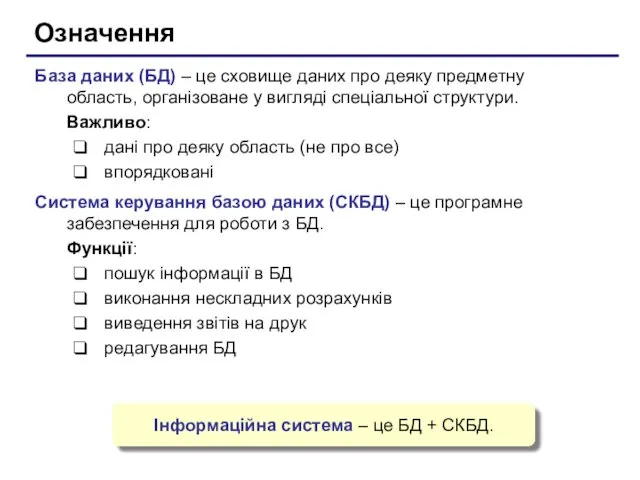


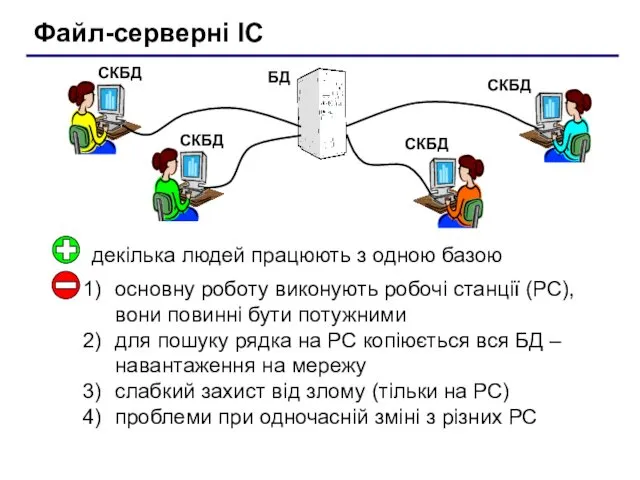
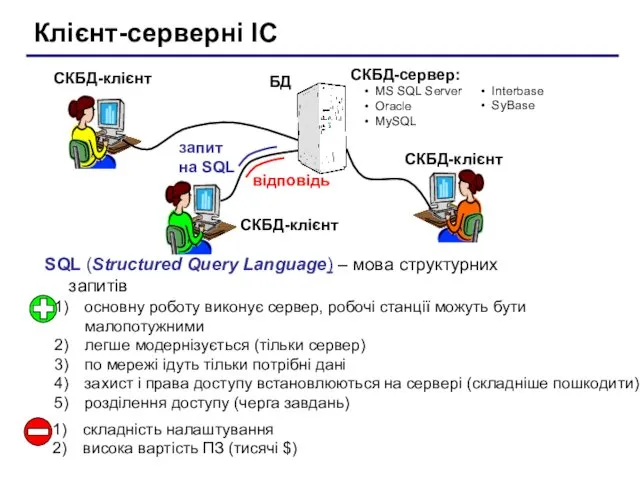


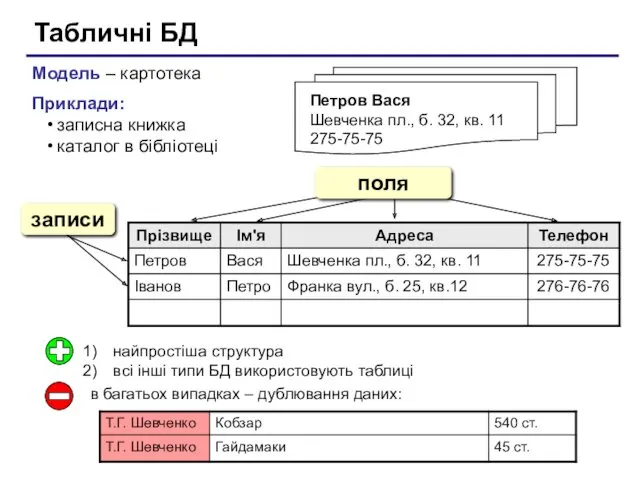

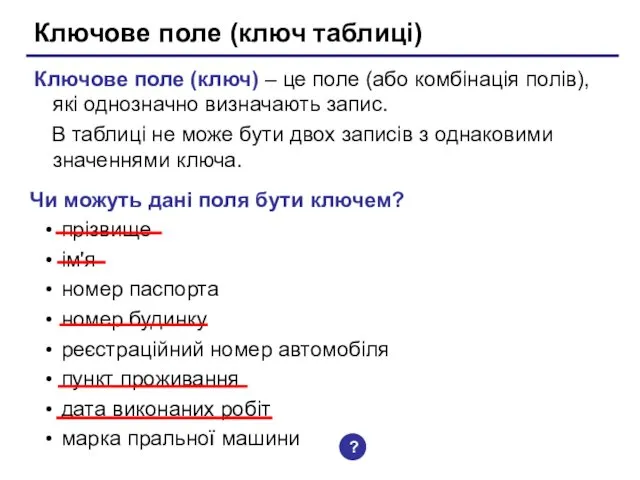
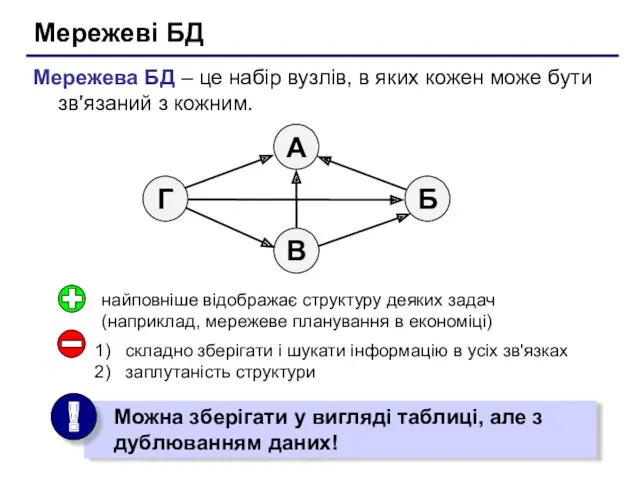
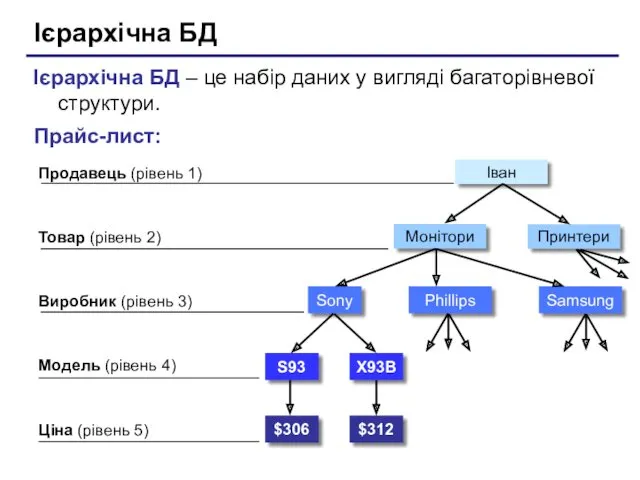
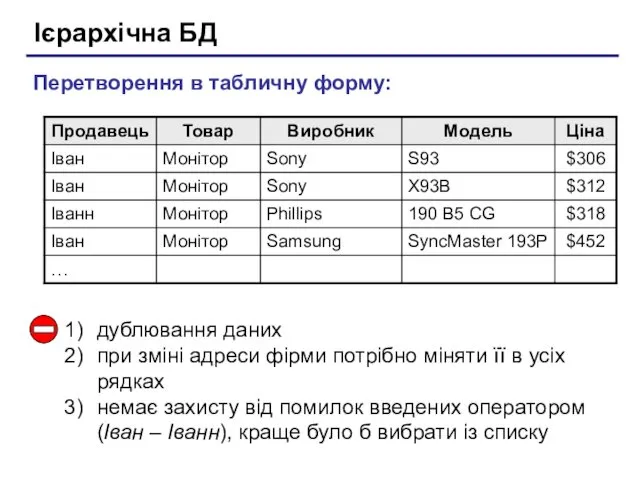

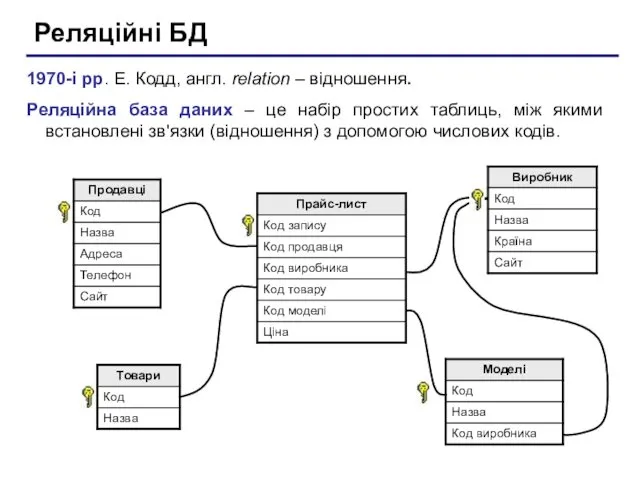

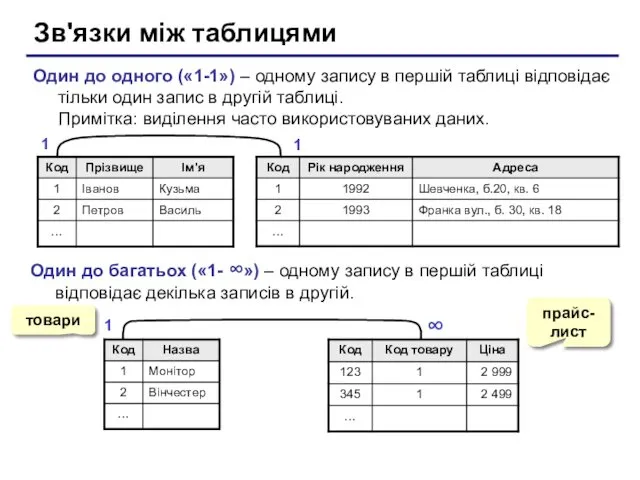



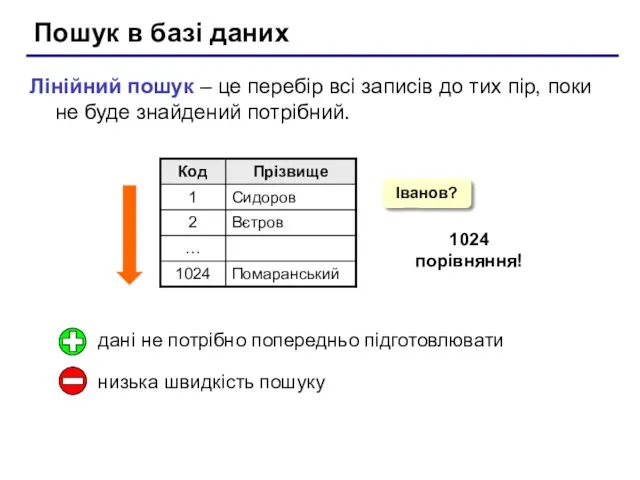
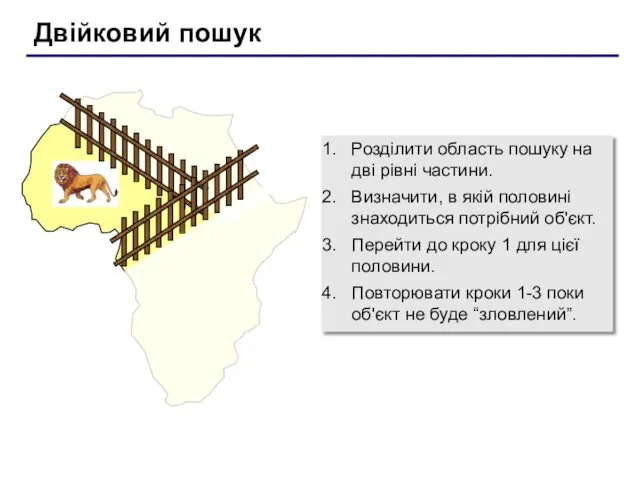
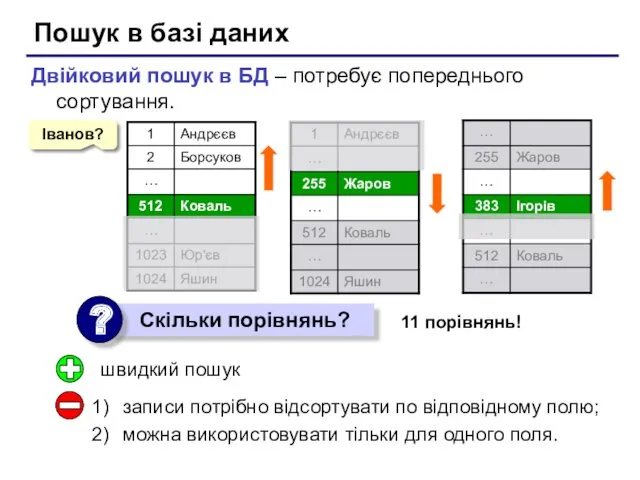
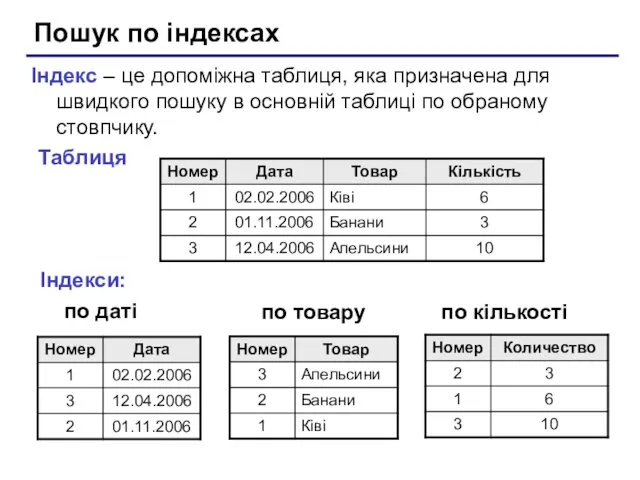
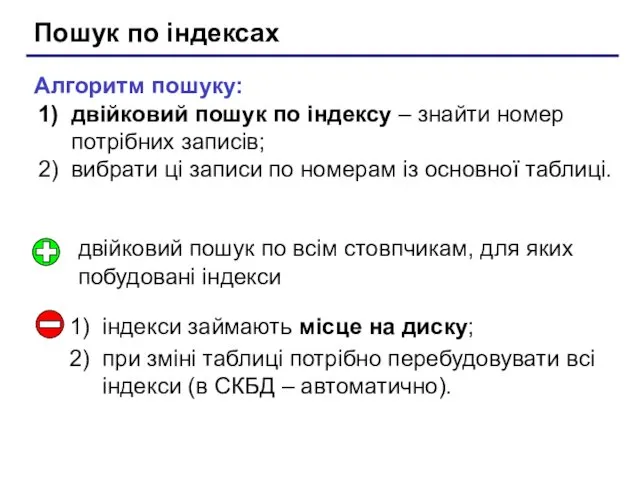

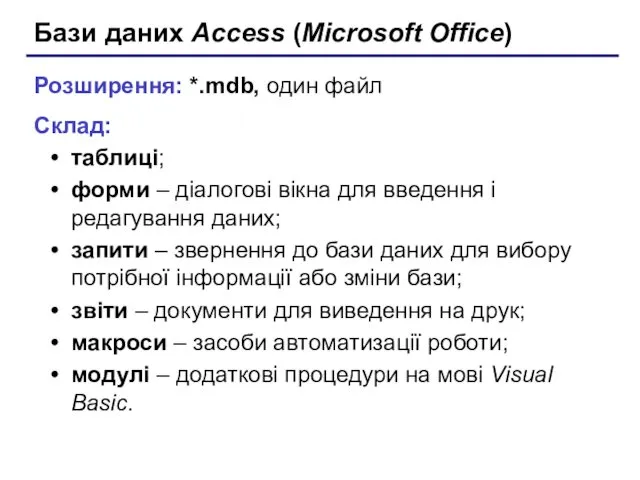
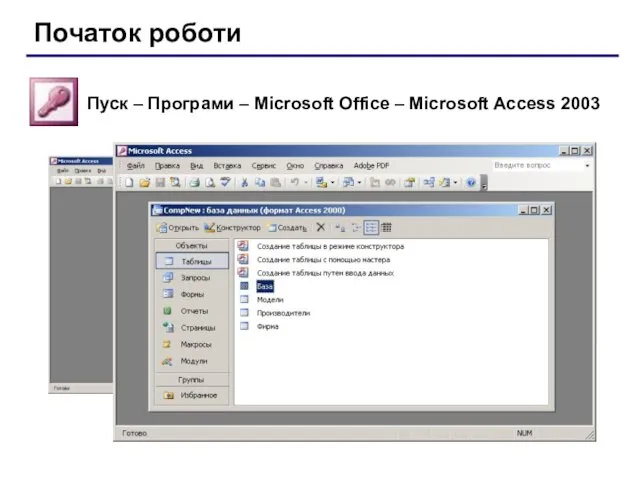
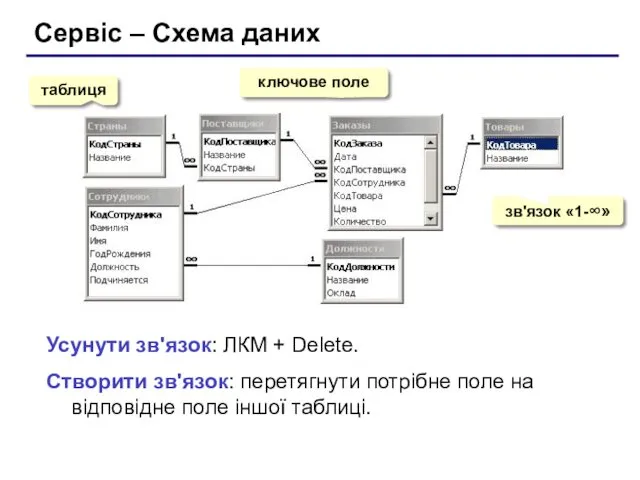
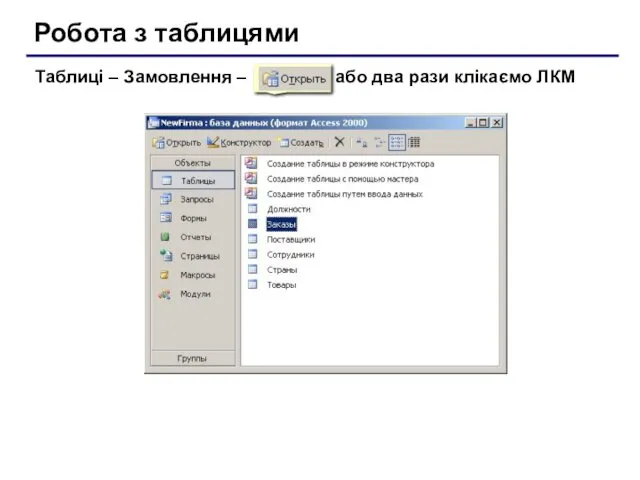
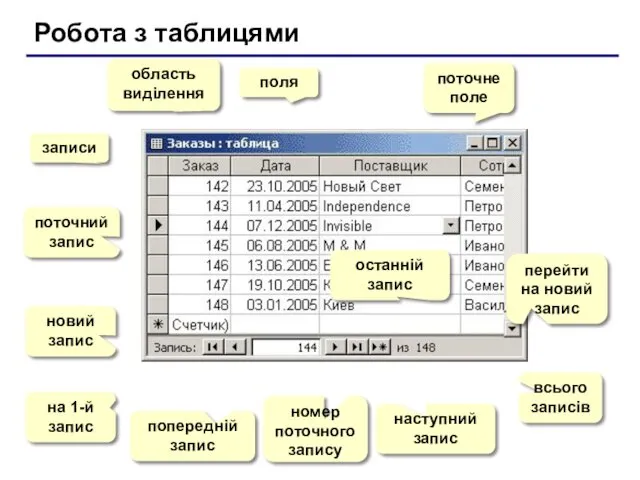
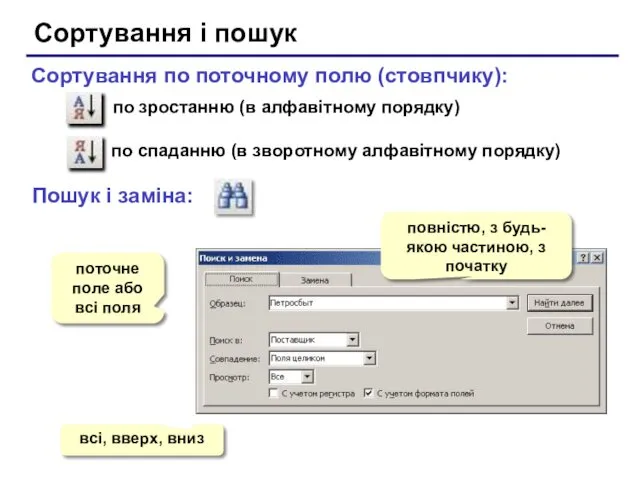
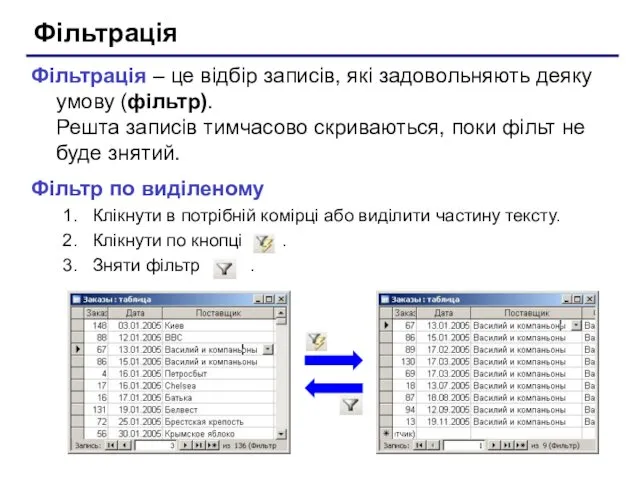
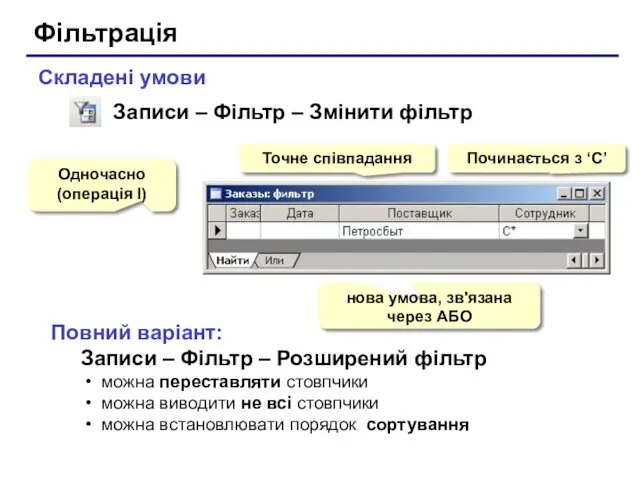
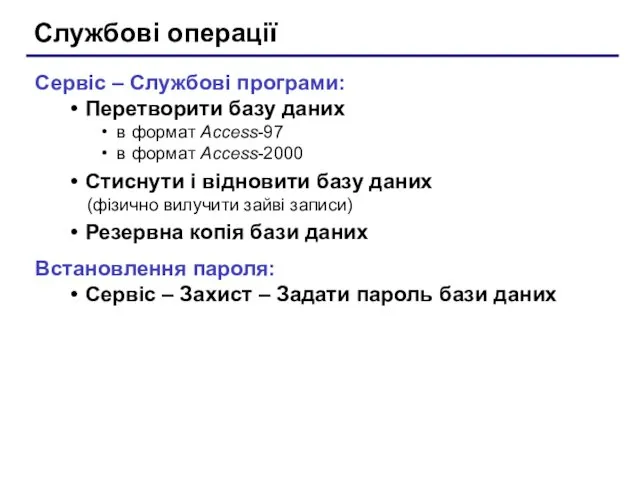

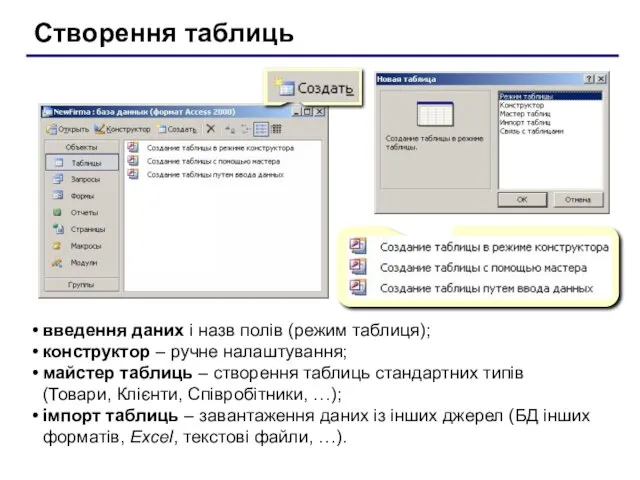
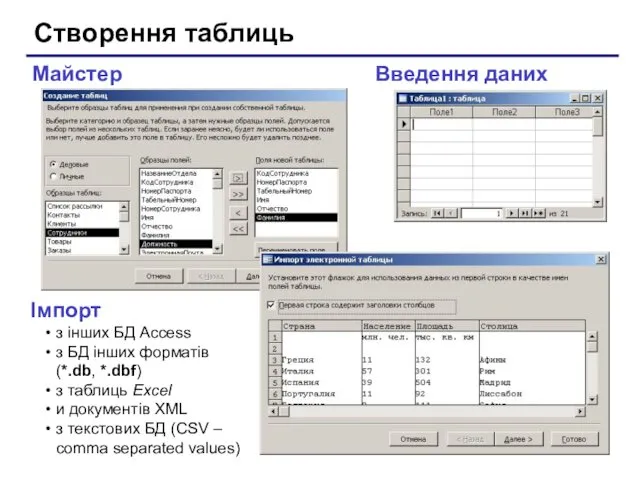

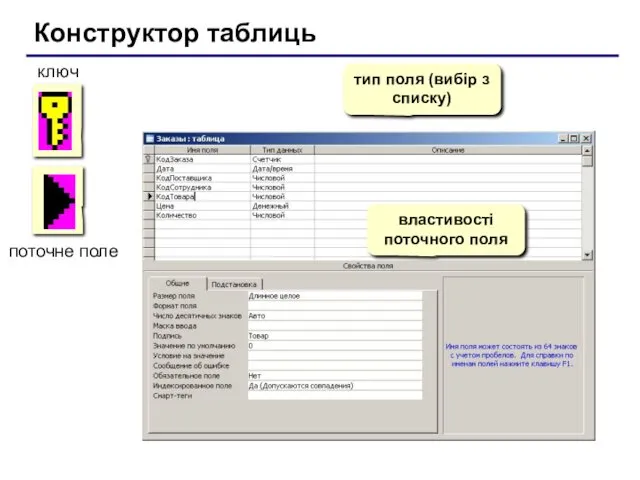
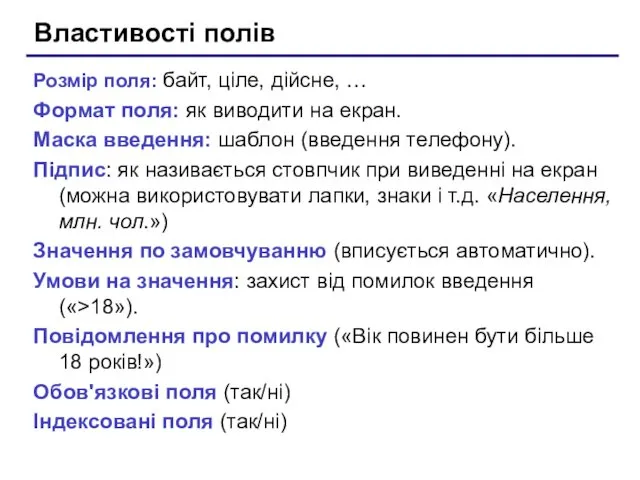
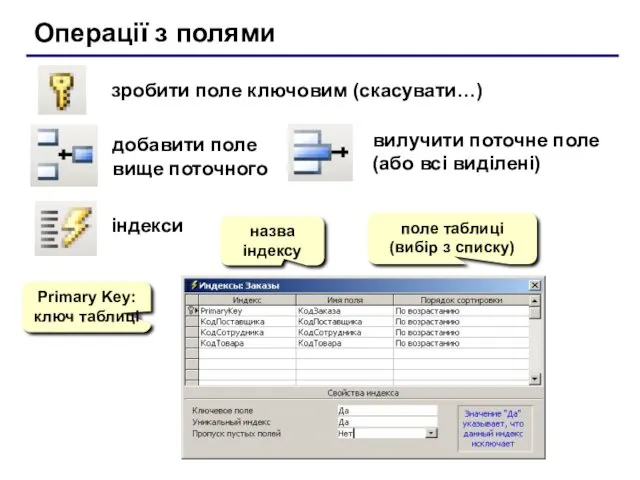
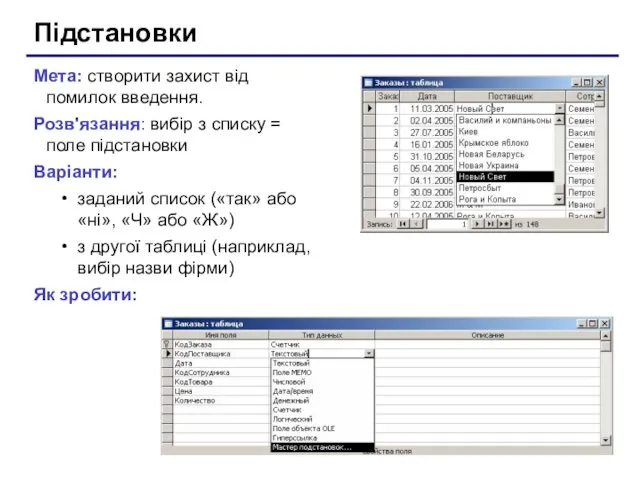
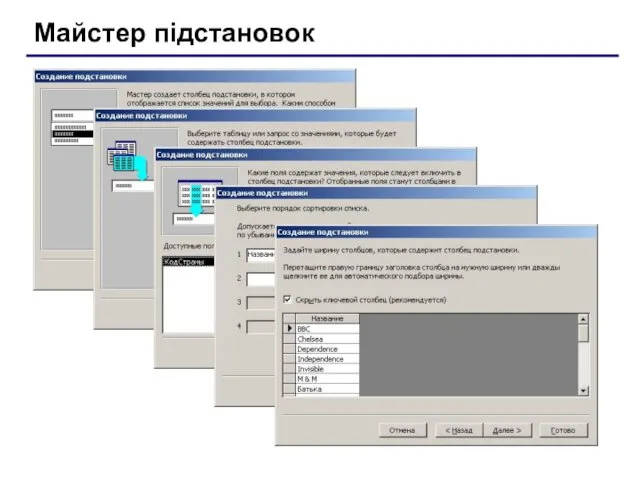

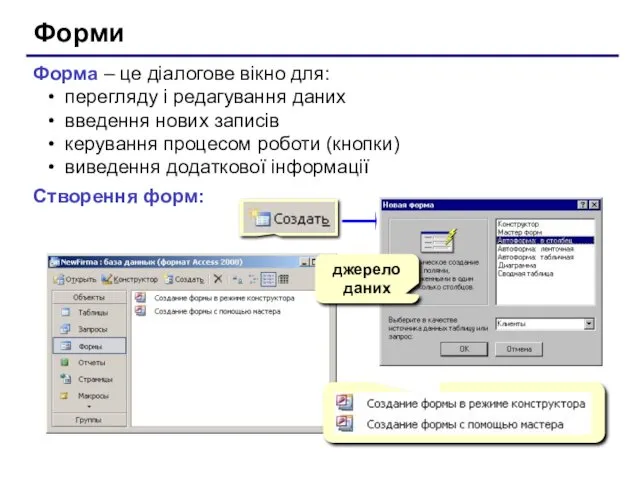
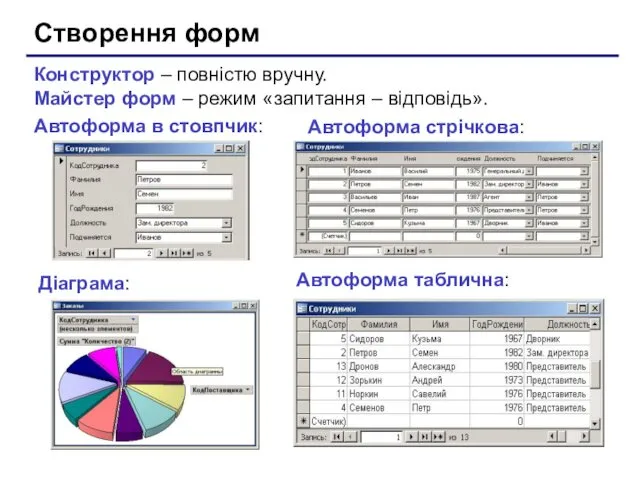
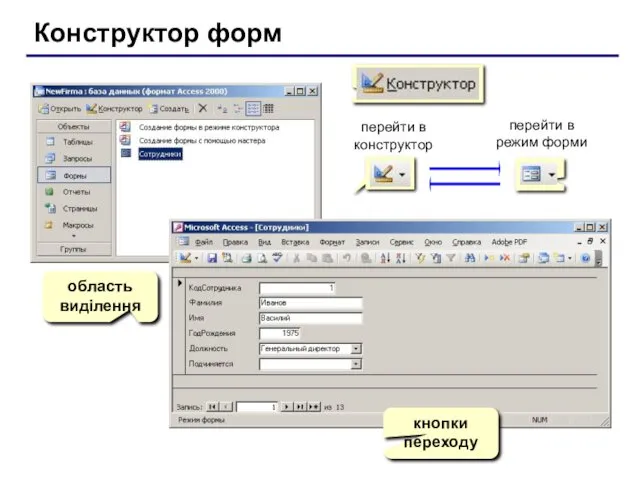
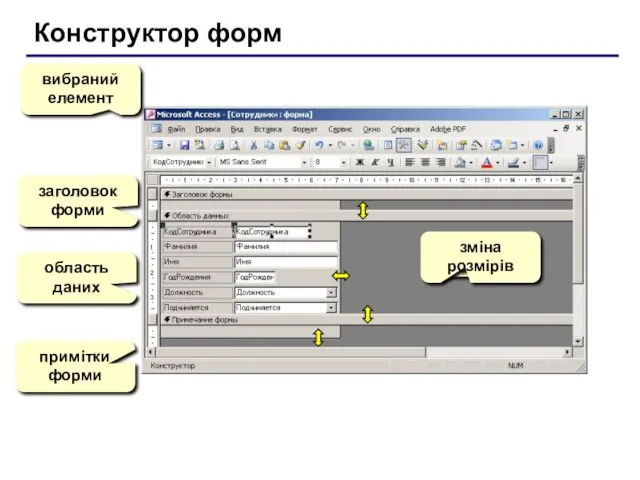
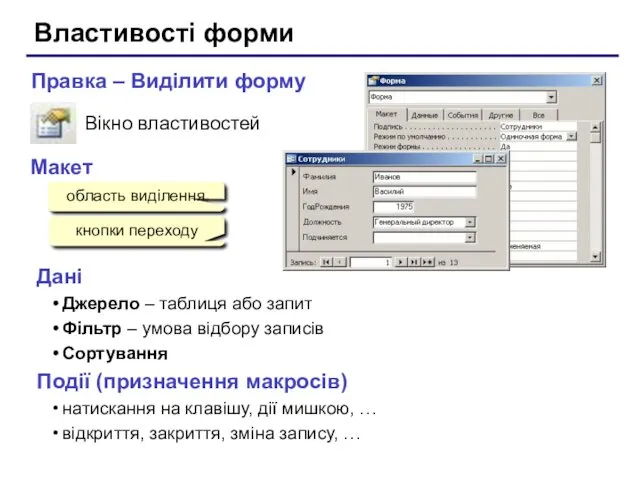
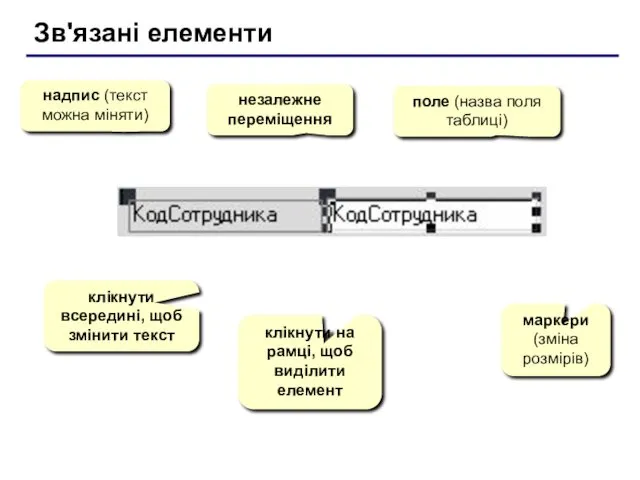
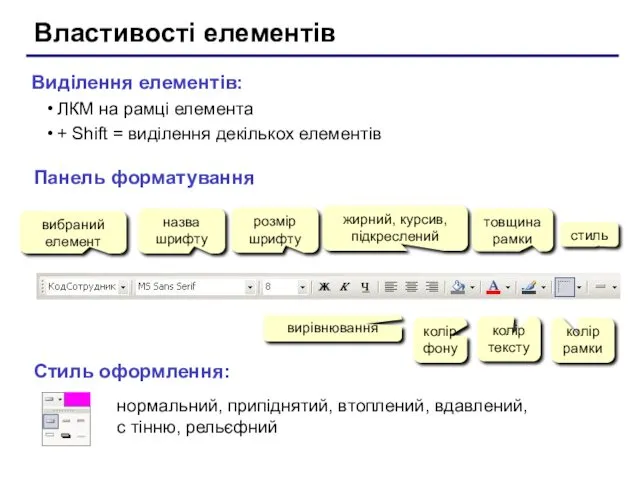
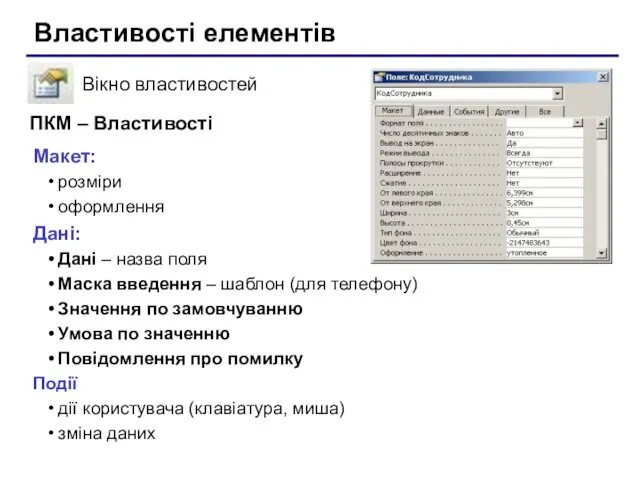
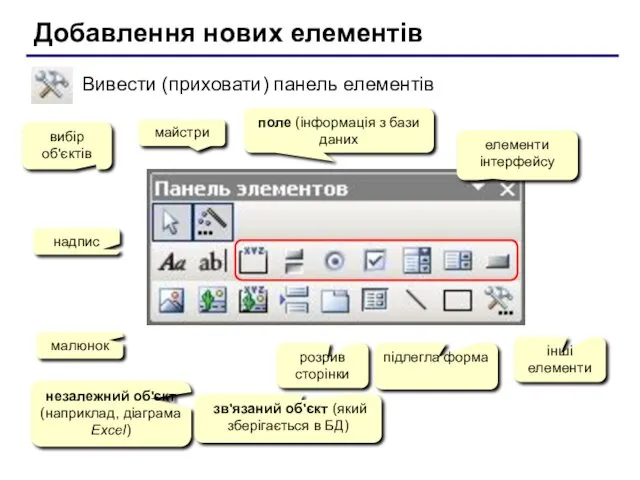


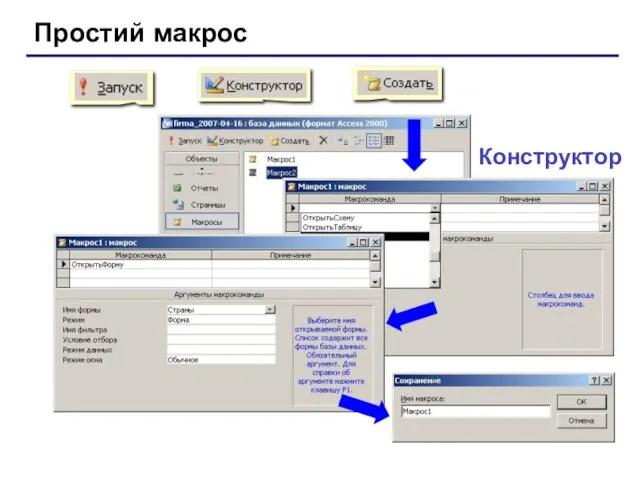
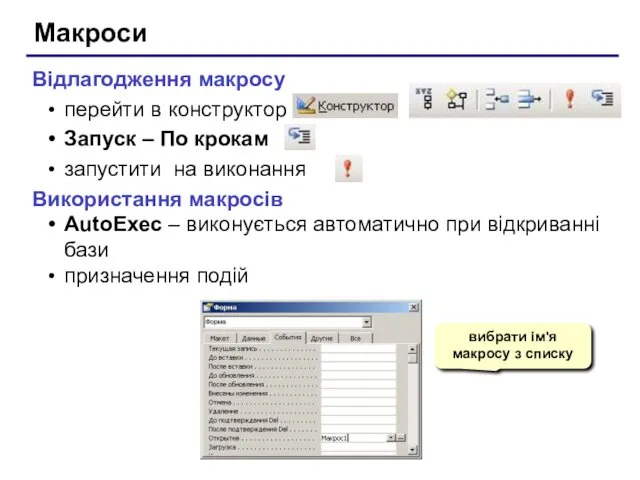
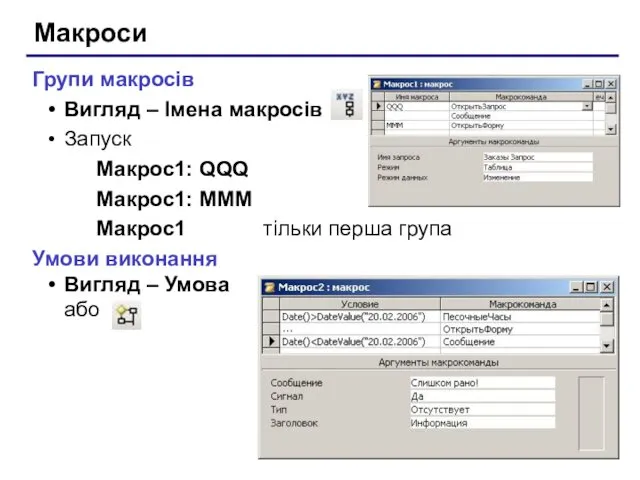

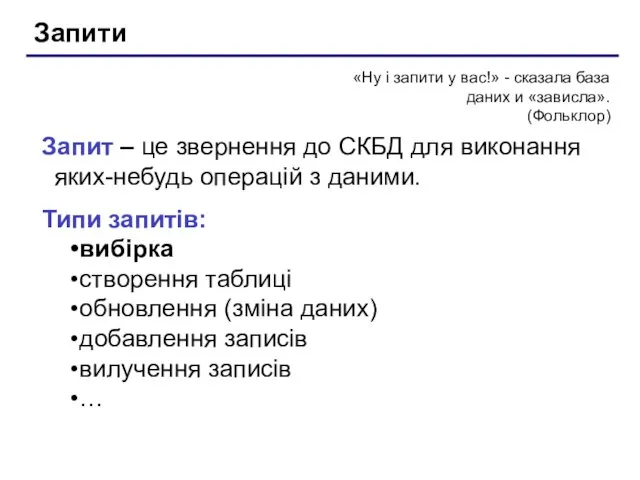
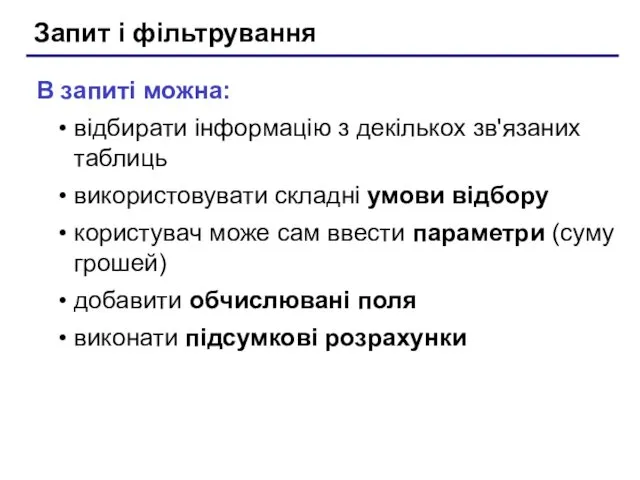
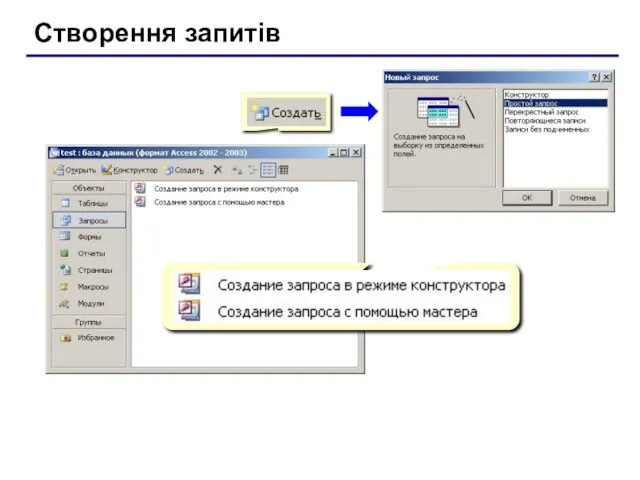
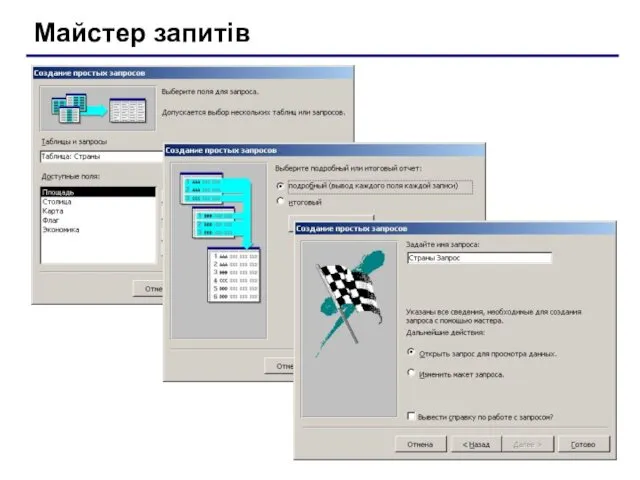
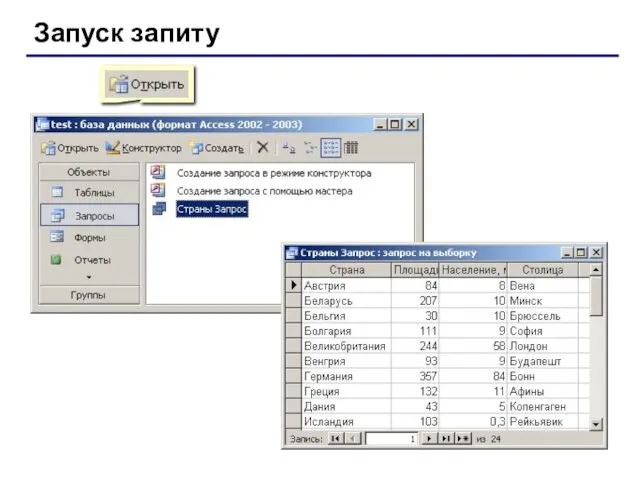
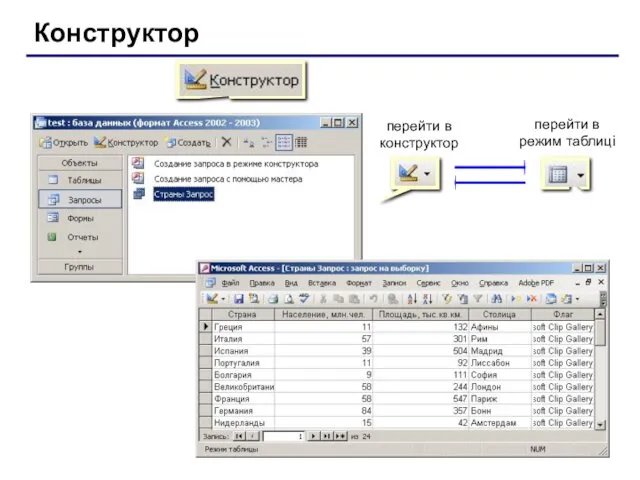

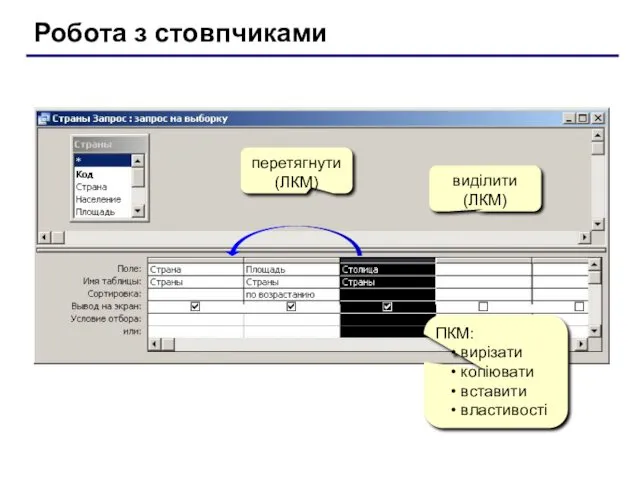
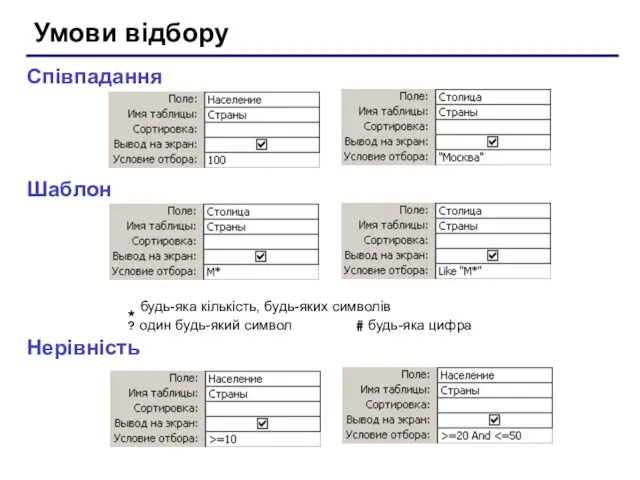
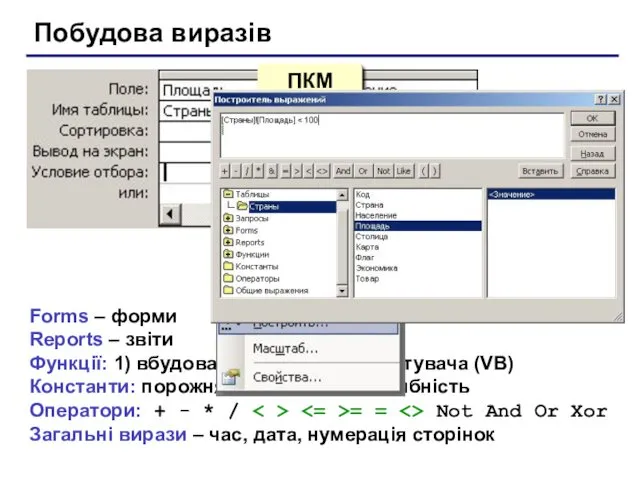
![Обчислювані поля ввести Ціна*Кількість Вираз1: [Ціна]*[Кількість] замінити Вираз1 на Сума](/_ipx/f_webp&q_80&fit_contain&s_1440x1080/imagesDir/jpg/1805/slide-71.jpg)
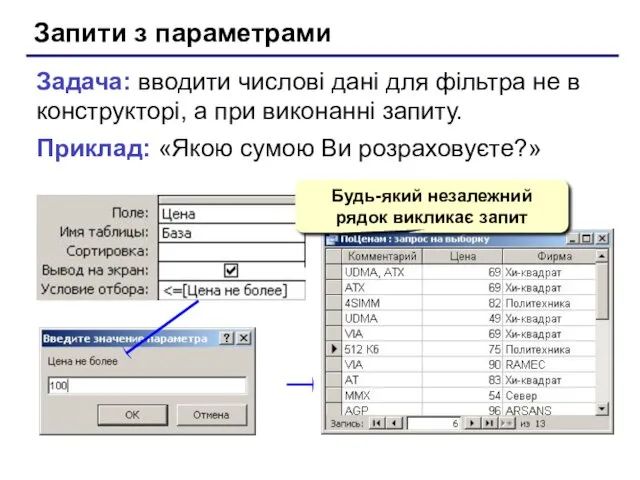
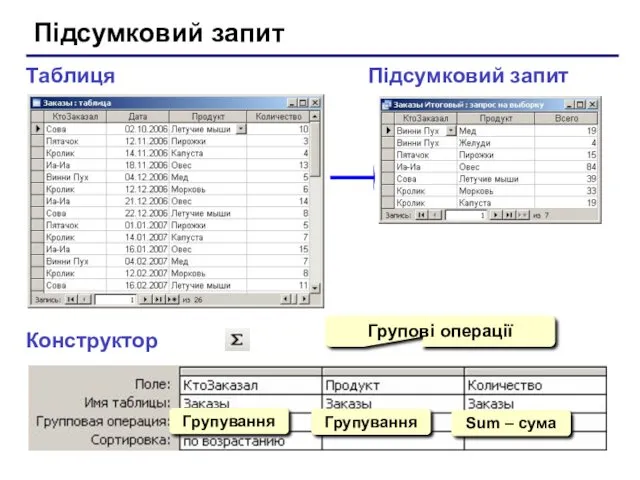
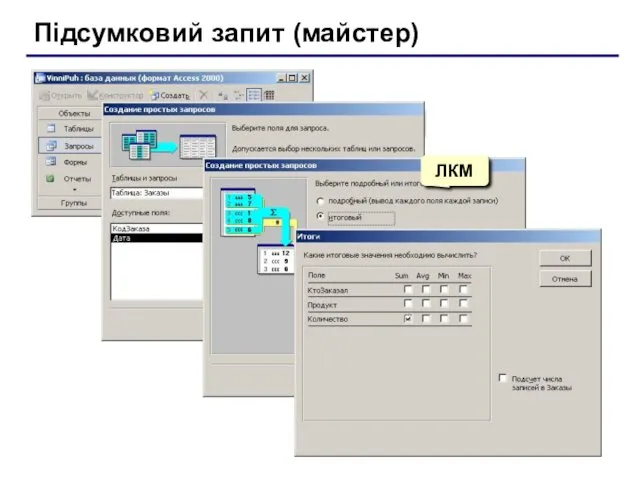
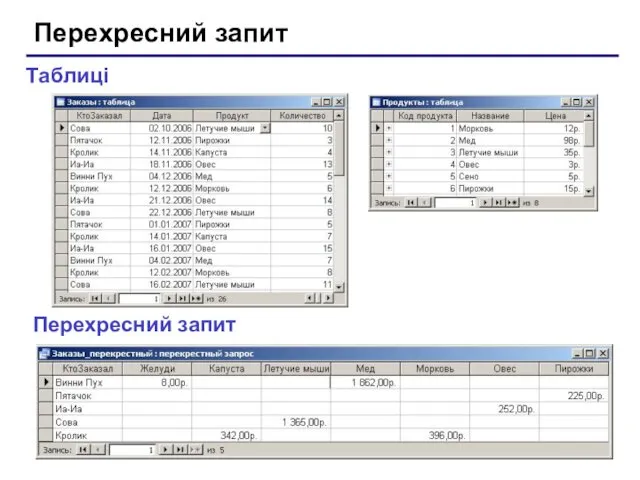
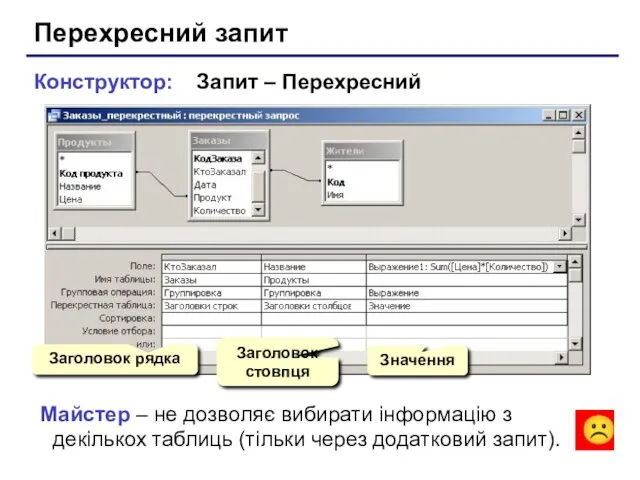
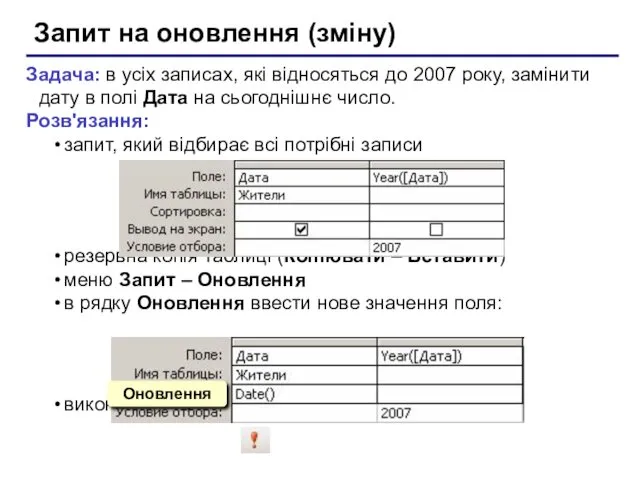
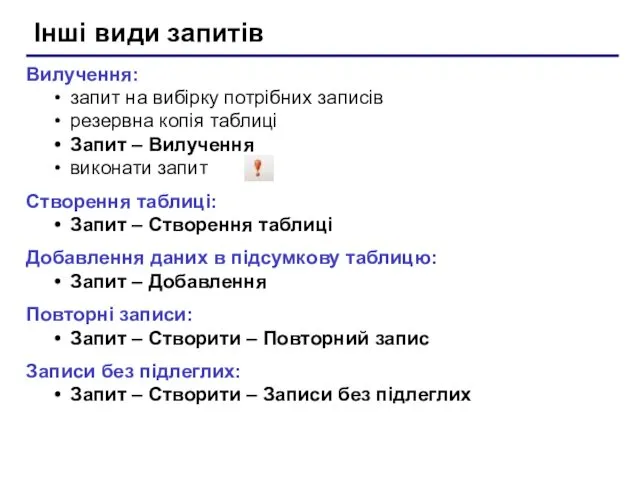

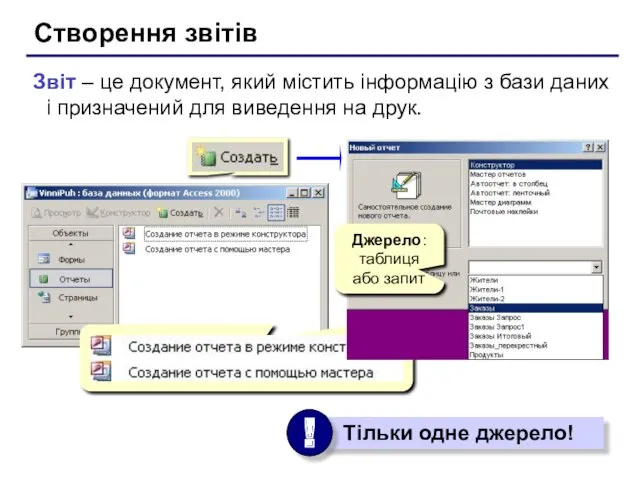
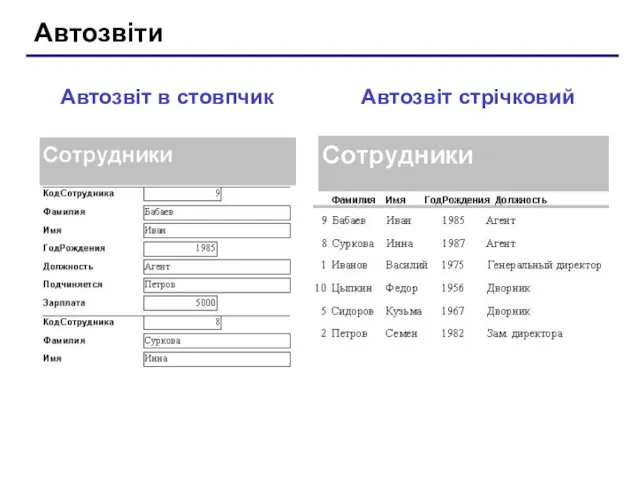

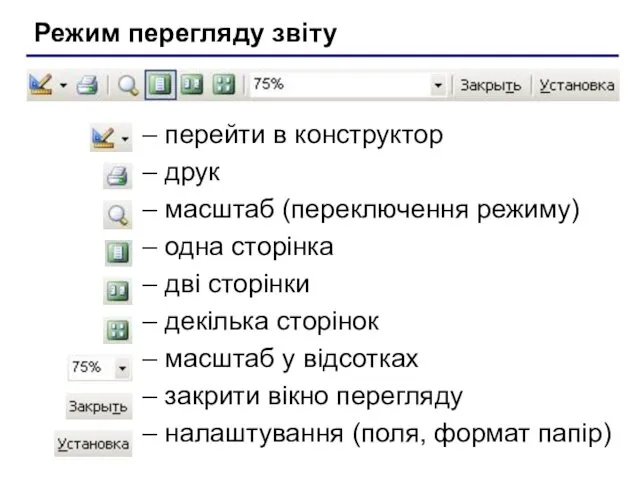
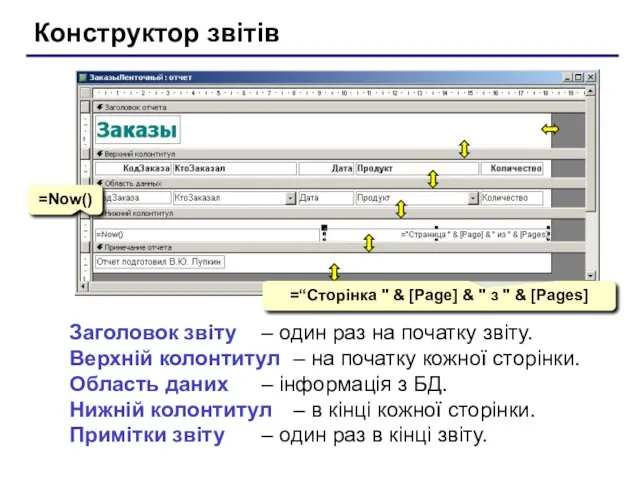
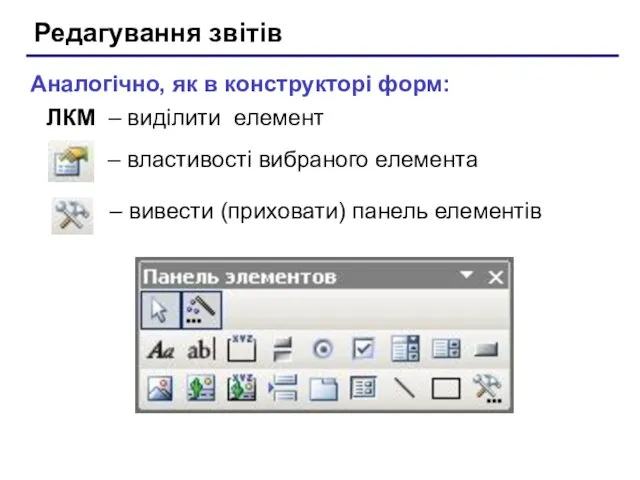
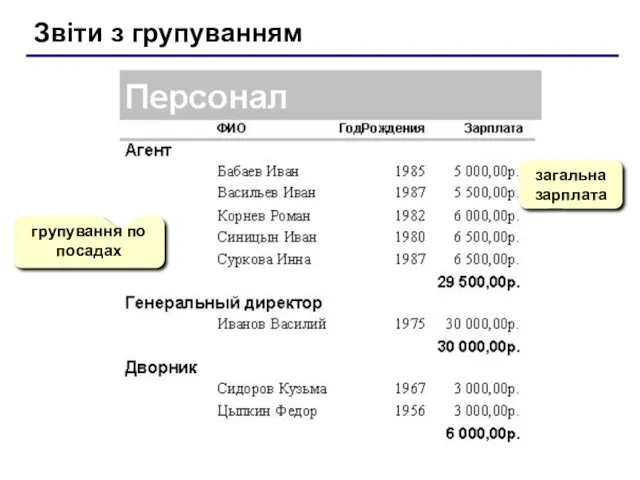
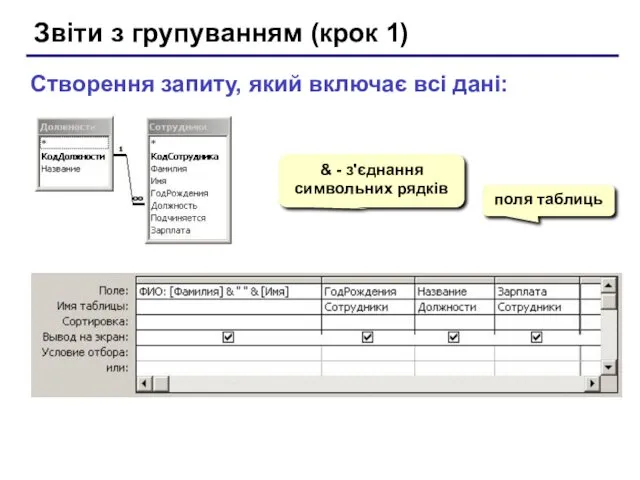
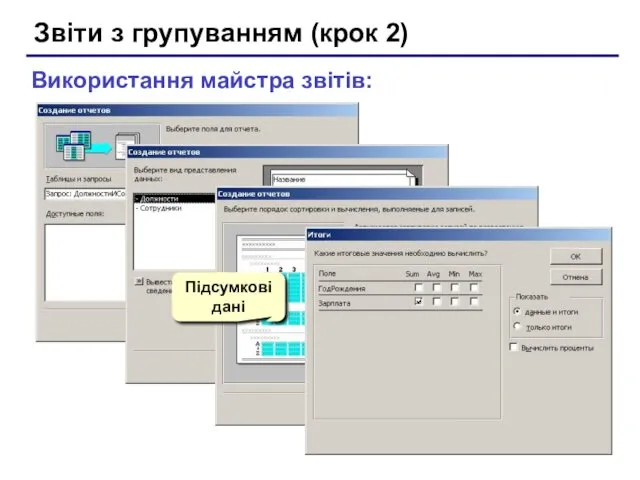
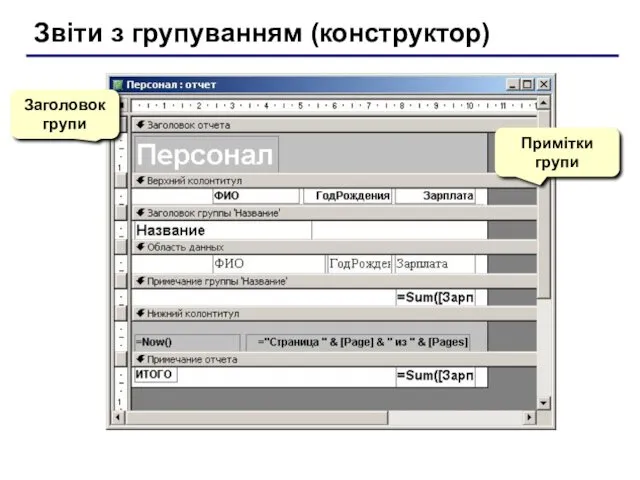
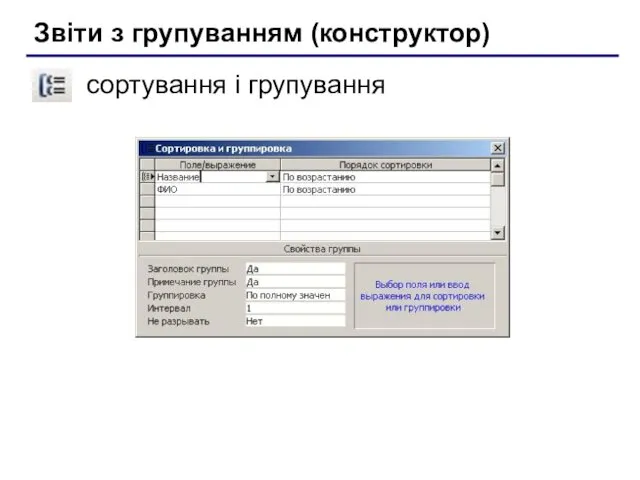
 Понятие алгоритма. 8 класс
Понятие алгоритма. 8 класс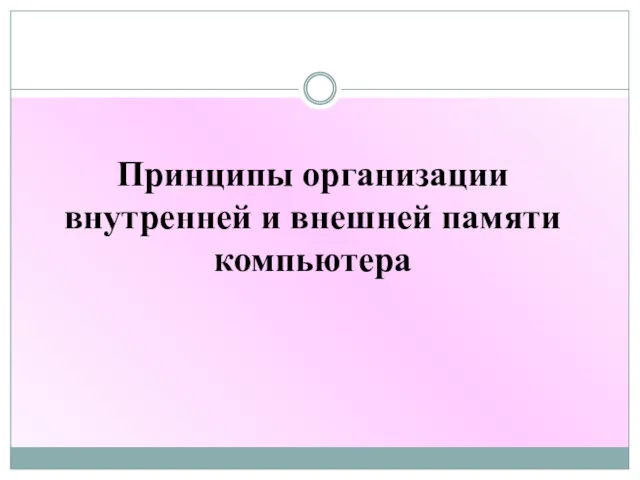 Принципы организации внутренней и внешней памяти компьютера
Принципы организации внутренней и внешней памяти компьютера Телекоммуникационные системы гостиниц
Телекоммуникационные системы гостиниц Визуализация информации в текстовых документах. 7 класс
Визуализация информации в текстовых документах. 7 класс Сервисы сети Интернет
Сервисы сети Интернет История развития вычислительной техники
История развития вычислительной техники тренировочные задания на английском языке (УМК Спотлайт 2 класс )
тренировочные задания на английском языке (УМК Спотлайт 2 класс ) Презентация к уроку Массивы
Презентация к уроку Массивы Програмне забезпечення комп’ютерних мереж
Програмне забезпечення комп’ютерних мереж Законы алгебры логики
Законы алгебры логики Разработка пособия по созданию графических изображений посредствами Adobe Photoshop для начинающих пользователей
Разработка пособия по созданию графических изображений посредствами Adobe Photoshop для начинающих пользователей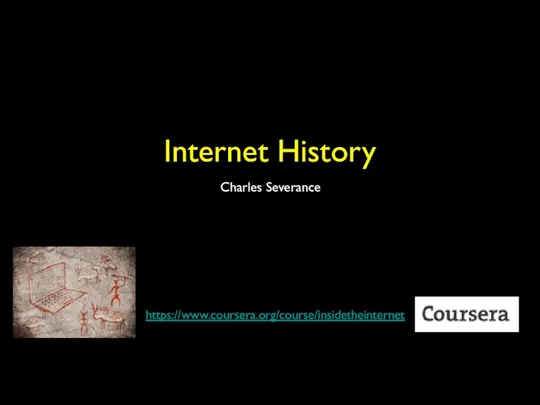 Internet History
Internet History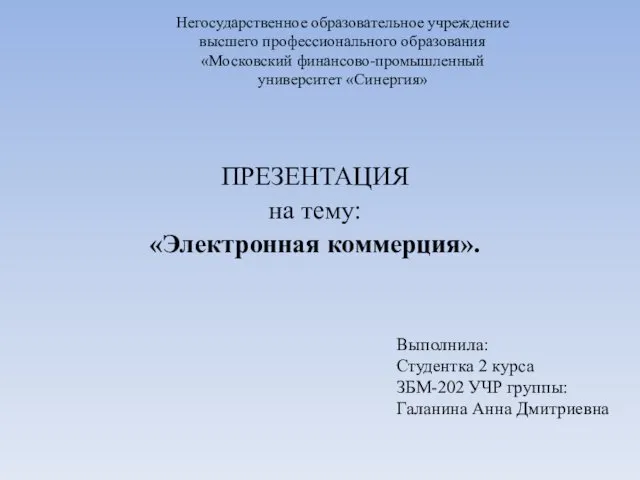 Электронная коммерция
Электронная коммерция Размеры. Нанесение размеров (часть 2)
Размеры. Нанесение размеров (часть 2) Добавляем эффект свечения для изображения в Фотошоп
Добавляем эффект свечения для изображения в Фотошоп Социальные сети. Инструменты продвижения SMM и SMO
Социальные сети. Инструменты продвижения SMM и SMO Устройство персонального компьютера
Устройство персонального компьютера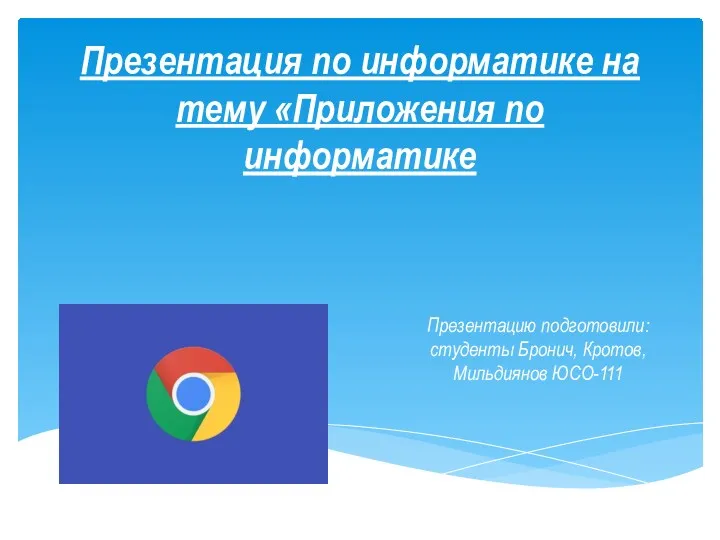 Приложения по информатике
Приложения по информатике Искусственный интеллект. Межуниверситетский проект
Искусственный интеллект. Межуниверситетский проект Фейковые манипуляции в массовых медиа: как их распознать и убедить друзей в недостоверности информации?
Фейковые манипуляции в массовых медиа: как их распознать и убедить друзей в недостоверности информации?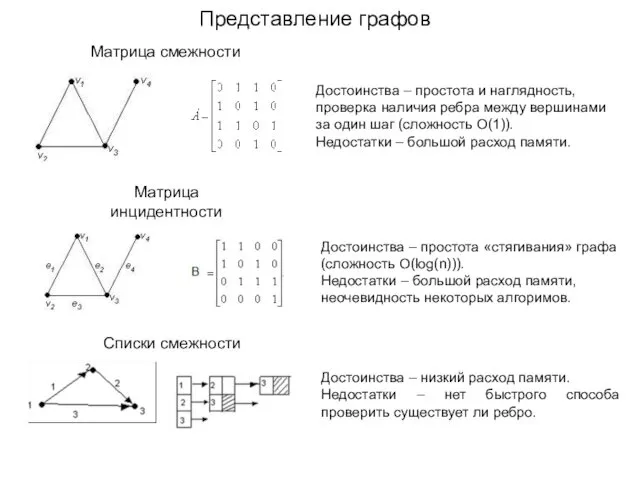 Представление графов
Представление графов Зачем нам телефон и телевизор
Зачем нам телефон и телевизор Презентация. Виды компьютерных презентаций
Презентация. Виды компьютерных презентаций Занятие по информатике в рамках организации внеурочной занятости Редактирование текста
Занятие по информатике в рамках организации внеурочной занятости Редактирование текста Таблиця. Діаграма по даних таблиці
Таблиця. Діаграма по даних таблиці ТЖ ақпаратты жинау және өңдеу жүйесі
ТЖ ақпаратты жинау және өңдеу жүйесі Готовимся в проектной работе
Готовимся в проектной работе Екі өлшемді массив
Екі өлшемді массив